
Hướng dẫn thay đổi font chữ mặc định trong Cell Styles trên thanh công cụ Excel
Cell Styles là một trong những công cụ hữu ích trong việc định dạng dữ liệu một cách nhanh chóng. Việc sử dụng Cell Styles tốt sẽ giúp chúng ta có được những bảng dữ liệu đẹp, khoa học, tạo được các điểm nhấn khiến người xem chú ý hơn. Tuy nhiên không phải lúc nào những định dạng có sẵn trong Cell Styles cũng phù hợp với nhu cầu của chúng ta. Hãy cùng Học Excel Online tìm hiểu cách thay đổi font chữ mặc định trong Cell Styles trên thanh công cụ Excel.
Các bước thực hiện việc thay đổi font chữ mặc định trong Cell Styles
Bước 1: Bấm chuột phải vào mẫu định dạng cần thay đổi trong Cell Styles và chọn Modify…
Lưu ý khi thực hiện bước này, chúng ta cần mở rộng hết các mẫu định dạng trong Cell Styles để có thể chọn đúng được mẫu cần thay đổi.
Xem thêm: Hướng dẫn cách đổi font chữ trong các phiên bản Word
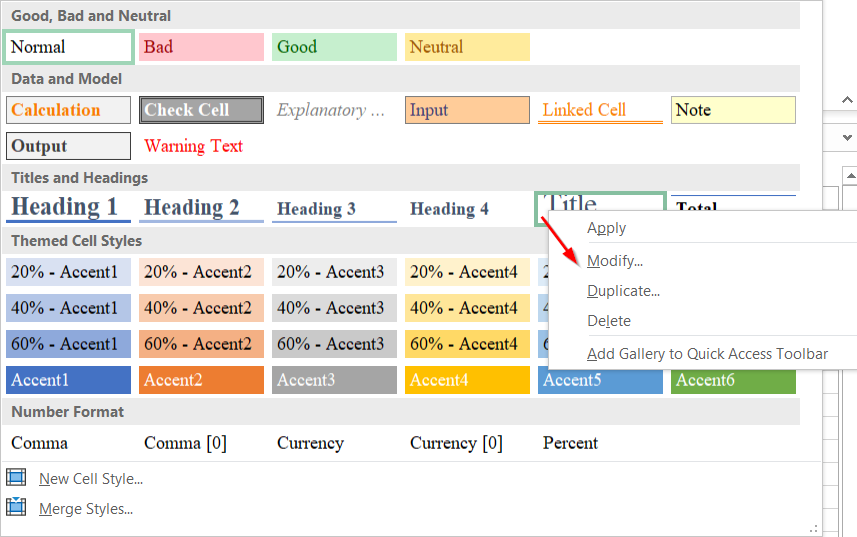
Hình 1: Các mẫu định dạng trong Cell Styles
Bước 2: Trong cửa sổ Modify chọn Format… để thực hiện việc định dạng lại theo ý muốn
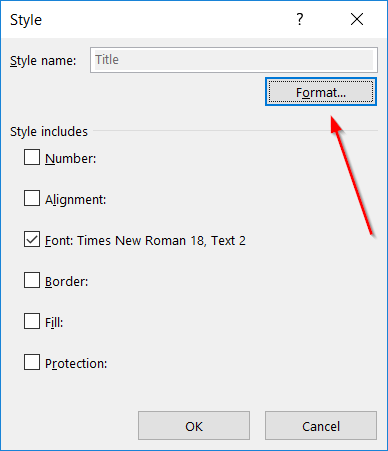
Hình 2: Giao diện cửa sổ Modify Cell Style và vị trí nút Format
Bước 3: Thực hiện việc định dạng lại trong cửa sổ Format Cells giống như cách định dạng format cells thông thường:
- Number: cách hiển thị về loại dữ liệu, đặc điểm dữ liệu
- Alignment: cách hiển thị về căn lề, hướng chữ
- Font: cách hiển thị về loại phông chữ, cỡ chữ, màu sắc…
- Border: cách hiển thị về kẻ khung, đường viền, màu sắc đường viền…
- Fill: cách hiển thị về màu nền trong ô
- Protection: các cơ chế về khóa, ẩn công thức trong ô
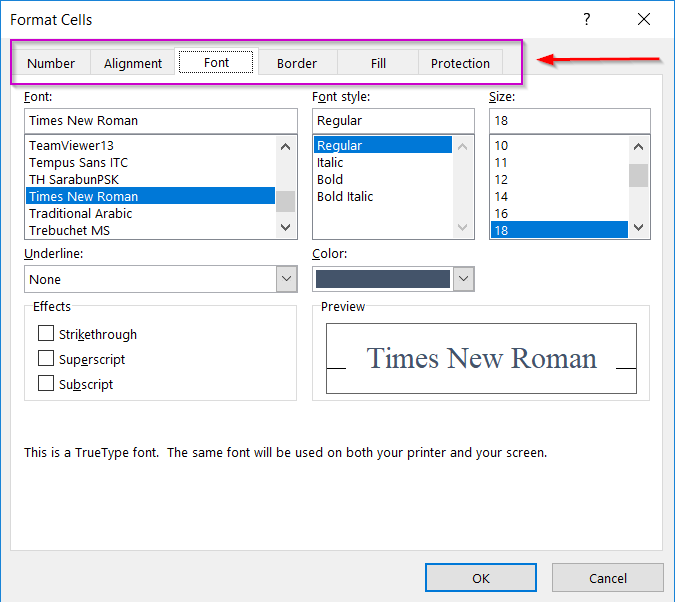
Hình 3: giao diện cửa sổ Format Cells
Cuối cùng chúng ta bấm OK để hoàn tất thao tác thay đổi định dạng của Cell Styles.
Rất đơn giản phải không nào. Giờ đây chúng ta hoàn toàn có thể yên tâm sử dụng các mẫu Styles theo ý muốn một cách dễ dàng và nhanh chóng rồi.
Xem thêm:
Hướng dẫn tạo và định dạng bảng biểu trong Excel
Cách thiết lập, định dạng và áp dụng Cell Styles trong bài thi MOS Excel
Hướng dẫn cách thay đổi font mặc định của thanh tiêu đề hàng, cột trong Excel
Tác giả: dtnguyen (Nguyễn Đức Thanh)
Khóa học mới xuất bản











